Comment inverser le sens de défilement sur Mac

Vous souhaitez inverser le sens de défilement sur votre Mac ? Ou souhaitez une direction de défilement indépendante pour votre souris. Consultez notre guide pour savoir comment.

Tout le monde est curieux de transformer son visage en quelque chose d'autre, et Snapchat a gagné sa popularité grâce à cela. De nos jours, vous pouvez trouver de nombreuses applications qui fournissent les filtres faciaux et attirent les utilisateurs tandis que Snapchat est en tête de la catégorie avec de nombreux filtres . Ce que l'on oublie souvent, c'est qu'en prenant des photos directement depuis Snapchat, l'image d'origine est perdue. La raison pour laquelle nous ne pouvons pas utiliser la même image avec d'autres sur certaines plates-formes, et il semble que nous devons trouver des solutions pour cela.
Dans ce blog, nous vous expliquerons la méthode pour supprimer le filtre Snapchat de l'image.
Comment supprimer les filtres Snapchat des photos enregistrées
Il devient essentiel d'apprendre à supprimer un filtre Snapchat d'une image enregistrée pour utiliser cette image. Auparavant, Magic Eraser était l'un de ces outils qui aidait à supprimer les filtres de l'application. Il a été utilisé pour supprimer le filtre de visage Snapchat d'une image. Cet outil a cependant été supprimé définitivement par Snapchat il y a assez longtemps. Nous nous concentrons maintenant sur les modifications pouvant être apportées aux Snaps actuels de l'application. Il est possible de supprimer le filtre Snapchat en le remplaçant par un autre filtre.
Commençons par le processus de suppression d'un filtre d'une image sur Snapchat. Assurez-vous d'avoir ajouté le filtre sur Snapchat. Les étapes suivantes vous indiqueront comment supprimer un filtre Snapchat d'une image enregistrée.
Étape 1 : Lancez l'application sur votre téléphone.
Étape 2 : Accédez à Memories qui a enregistré les Snaps.
Étape 3 : Sélectionnez l'image dont vous souhaitez supprimer le filtre Snapchat. Appuyez dessus pour l'ouvrir.
Étape 4: Localisez l'icône à trois points en haut à droite de l'écran et appuyez dessus.
Cela vous montrera plusieurs options en bas de l'écran, appuyez sur Modifier l'instantané .
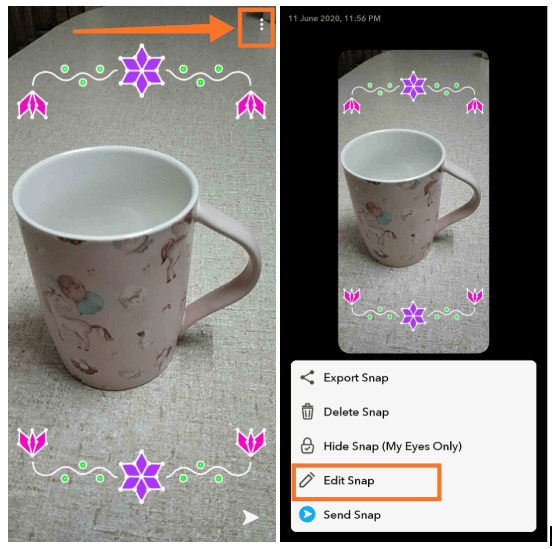
Étape 5 : L'image n'est pas prête pour l'édition, et certains outils d'édition apparaîtront sur le côté droit.
Étape 6 : Maintenant, balayez vers la gauche sur l'écran pour rechercher d'autres filtres. L'image apparaîtra maintenant avec différents filtres, et le filtre précédent n'apparaîtra pas. Cela donnera également à vos autres options pour ajouter du texte, des autocollants ou un laps de temps à l'image. D'autres outils d'édition tels que le recadrage et la correction des couleurs peuvent également être utilisés pour modifier l'image.
Étape 7: Une fois que vous avez terminé l'édition, appuyez sur Terminé situé dans le coin supérieur gauche de l'écran.

Étape 8: Assurez-vous d'enregistrer les modifications apportées à l'image en cliquant sur l' option Enregistrer en tant que copie .
Existe-t-il un moyen de supprimer les autocollants des images ?
Oui, vous pouvez facilement supprimer les autocollants des images sur Snapchat en suivant les étapes.
Étape 1 : Tout d'abord, vous devez lancer l'application et accéder à la section Souvenirs.
Étape 2: Ici, appuyez sur l'image dont vous souhaitez supprimer les autocollants.
Étape 3: Appuyez sur l'icône à trois points en haut à droite pour afficher plus d'options.
Étape 4: Appuyez sur l'option Modifier l'instantané.
Étape 5: Appuyez sur l'autocollant sur la photo pour sélectionner l'élément. Continuez à le tenir pendant que vous le faites glisser vers l'option Corbeille dans la liste de droite des outils d'édition .
Étape 6 : Répétez cette étape pour plus d'autocollants et vous obtiendrez une image sans autocollant.
Étape 7: Notez que vous devez appuyer sur le bouton Terminé et enregistrer l'image avant de quitter la page.
Étape 8 : De nouveaux autocollants peuvent également être ajoutés à cette étape.
Étape 9: Une fois les modifications terminées, cliquez sur l' option Terminé dans le coin supérieur gauche. Enregistrez l'image en appuyant sur l' option Enregistrer en tant que copie .
Comment puis-je supprimer un emoji Snapchat d'une photo enregistrée ?
Semblable aux étapes pour supprimer les autocollants, vous pouvez également supprimer les emojis ajoutés sur le Snap. Mais si vous pouvez avoir ajouté un emoji à partir du clavier, il peut être supprimé de la manière suivante.
Étape 1 : Tout d'abord, vous devez lancer l'application et accéder à la section Souvenirs.
Étape 2: Ici, appuyez sur l'image pour supprimer Emoji.
Étape 3: Appuyez sur l'icône à trois points en haut à droite pour afficher plus d'options.
Étape 4: Appuyez sur l'option Modifier l'instantané.
Étape 5 : Appuyez sur l'Emoji sur l'image ; cela vous montrera l'option d'édition de texte. Supprimez-le avec le retour arrière et laissez-le vide.
Étape 7: Une fois les modifications terminées, cliquez sur l' option Terminé dans le coin supérieur gauche. Enregistrez l'image en appuyant sur l' option Enregistrer en tant que copie .
Pouvez-vous supprimer le filtre Chien d'une image ?
Oui, il faudra une retouche photo scrupuleuse car le filtre pour chien couvre les parties du visage. Le filtre pour chien est l'un des plus recherchés par les utilisateurs car c'est l'un des meilleurs filtres Snapchat . Il devra être supprimé et la couleur retouchée par des applications de retouche photo expertes . Vous pouvez également transférer l'image de votre smartphone vers votre ordinateur pour utiliser un logiciel de retouche photo. Supprimer le filtre de visage Snapchat d'une image enregistrée devient difficile car cela nécessite des outils et une expertise professionnels.
Conclusion
Voici comment supprimer un filtre Snapchat d'une image enregistrée. Si vous souhaitez effectuer cette tâche dans l'application, vous pouvez utiliser la méthode pour la remplacer par un autre filtre. Sinon, vous pouvez vous faire aider par les outils d'édition professionnels pour supprimer les filtres. Vos suggestions et commentaires sont les bienvenus dans la section commentaires ci-dessous. Partagez l'information avec vos amis et d'autres personnes en partageant l'article sur les réseaux sociaux.
Nous aimons vous entendre!
Rubriques connexes:
Fonctionnalité Snapchat : ici pour vous.
Les meilleurs hacks pour gagner de l'argent sur Snapchat.
Vous souhaitez inverser le sens de défilement sur votre Mac ? Ou souhaitez une direction de défilement indépendante pour votre souris. Consultez notre guide pour savoir comment.
Voyons comment utiliser la fonctionnalité multi-pistes audio de YouTube et passer à une langue audio différente sur la même vidéo YouTube.
La suppression de Spotify résout les problèmes de lecture et libère de l'espace de stockage sur votre téléphone. Voici comment vider le cache sur Spotify.
Vous cherchez un moyen d’afficher et de supprimer votre historique YouTube Music ? Jetez un œil à cet article et nous vous montrerons comment faire !
Vous cherchez à économiser de l’argent tout en accédant aux puissantes fonctionnalités de Microsoft Office ? Voici 8 meilleures façons d’obtenir Microsoft Office gratuitement.
Voyez-vous le mauvais ordre des messages sur votre téléphone Galaxy ? Ce n’est pas comme ça que c’est censé fonctionner. Résolvons le problème.
Découvrez comment modifier la vitesse de lecture de YouTube sur ordinateur et mobile pour gagner du temps, effectuer des recherches et vous amuser en regardant des vidéos efficacement.
Vous voulez voir les anniversaires dans Google Agenda ? Découvrez comment ajouter des anniversaires à Google Agenda avec ou sans contacts.
Vous voulez profiter du jeu rétro sur votre ordinateur de poche ? Consultez notre guide pour installer EmuDeck sur votre Steam Deck afin d’exécuter facilement des émulateurs.
Marre de voir les tendances des recherches sur l'application Google ? Voici comment les désactiver définitivement sur l'application Google (Android, iOS) et le navigateur.









